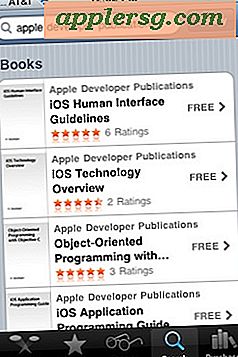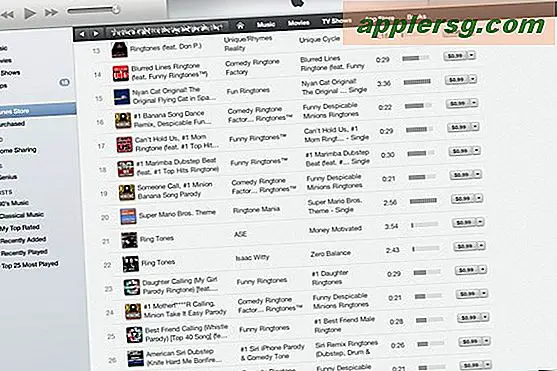6 semplici consigli per aumentare la durata della batteria di iPad Air & Retina iPad Mini

L'iPad Air ha una durata eccezionale della batteria che si dice duri fino a 10 ore di uso continuo, ma come molti altri dispositivi con iOS 7, la durata della batteria del dispositivo può essere ottimizzata regolando alcune impostazioni di conseguenza. Alcuni di questi trucchi ridurranno gli effetti speciali e gli effetti speciali su iOS, ma se sei più preoccupato di spremere la durata massima della batteria di un dispositivo piuttosto che accecare luce, cerniere, zoom e aggiornamenti in background, troverai il commercio -offs per essere valsa la pena.
Ovviamente questi suggerimenti si applicheranno anche ad altri dispositivi iPad, inclusi gli iPad della generazione precedente, iPad Mini e Retina iPad Mini se ti capitasse di metterti le mani su uno.
1: mantiene la luminosità del display bassa
L'ampio display dell'iPad richiede molta potenza per la retroilluminazione, quindi ridurre la luminosità di questo display può essere di notevole aiuto quando si mira a prolungare o preservare la durata della batteria. Fortunatamente questo è davvero facile da regolare ora con la nuova funzionalità di Control Center di iOS:
- Scorri verso l'alto dalla parte inferiore dell'iPad per richiamare il Centro di controllo, fai scorrere l'impostazione della luminosità del display a meno che sia utilizzabile per la massima durata della batteria

Per quasi tutti, il controllo della luminosità del display e la gestione dei livelli di luminosità avranno l'impatto più significativo sulla durata della batteria dell'Air iPad (o di qualsiasi altro iPad). Se non fai altro, concentrati sulla regolazione della luminosità del display. Per interni, in genere, il 25% è mirato, e la lettura in condizioni di scarsa illuminazione intorno al 10% -15% può andare benissimo. Ovviamente, se si utilizza l'iPad Air alla luce diretta del sole, è necessario renderlo più luminoso, basta essere consapevoli che il 100% della luminosità determinerà un rapido drenaggio.
2: Disattiva aggiornamento app in background
L'aggiornamento app in background fa sì che le app si aggiornino anche quando non sono in uso. Ma l'iPad (e altri dispositivi iOS) vengono principalmente utilizzati per una singola app alla volta, quindi a chi importa se un'app si aggiorna in background o no? Se ti interessa la durata della batteria, ti consigliamo di disabilitare questa funzione:
- Impostazioni> Generali> Aggiornamento app in background> OFF
Tieni presente che anche le impostazioni per questa funzione indicano che "Disattivare le app può aiutare a preservare la durata della batteria", basta disattivare l'intera struttura. Se non ti interessa la durata della batteria, beh, puoi lasciarlo acceso, ma questo articolo è scritto per coloro che lo fanno. Molti utenti notano che l'impostazione di questa funzione aumenterà la velocità un po ', anche se è molto meno evidente sui dispositivi più recenti con capacità di elaborazione più elaborate.
3: Disabilita gli aggiornamenti automatici delle app
Gli aggiornamenti automatici delle app fanno sì che le applicazioni si aggiornino automaticamente quando una nuova versione è disponibile su App Store. Funzionalità di fantasia, ma come qualsiasi altra cosa che gira inutilmente in background, può utilizzare inutilmente le risorse di sistema e influire sulla durata della batteria. Spegnilo:
- Impostazioni> iTunes e App Store> Download automatici> Aggiornamenti> OFF
Sì, dovrai aggiornare manualmente le tue app dall'App Store come una sorta di dinosauro tecnologico che eravamo tutti pre-iOS 7, ma la durata della batteria del tuo iPad Air dovrebbe ringraziarti.
4: Perdi le transizioni Motion e Zoom
Lo zoom e gli effetti di movimento piacevoli agli occhi sono sicuramente fantasiosi, ma come qualsiasi altra caratteristica centrata sugli occhi, richiede risorse da utilizzare. Quindi, disattivare lo zoom e sostituirlo con transizioni in dissolvenza può avere un impatto sulla durata della batteria, inoltre rende l'iPad più veloce:
- Impostazioni> Generali> Accessibilità> Riduci movimento> ON
Gli effetti di transizione sbiaditi sono ancora attraenti, questa non è una gran perdita. Si noti che attivando Riduzione movimento si disabilita anche l'effetto di parallasse, che è l'effetto interessante delle icone e dello sfondo che si spostano mentre il dispositivo stesso viene spostato fisicamente.
5: Ditch the Fancy Moving Wallpapers
Proprio come le transizioni di zoom richiedono risorse di sistema per volare su un display da 10 ", lo fa anche lo sfondo dinamico. Serve uno scopo al di là degli occhi? Non proprio, quindi se sei preoccupato per la durata della batteria, non utilizzare gli sfondi dinamici (ammettatamente fantasiosi):
- Impostazioni> Sfondo e luminosità> Scegli sfondo> Sfondo> tutto ciò che non è dinamico
Oltre alle batterie, scegliere lo sfondo giusto può anche fare una grande differenza nell'usabilità e nell'aspetto generale di iOS, mirare a qualcosa senza un sacco di colori contrastanti per ottenere i migliori risultati.
6: Disattiva i servizi di localizzazione non necessari
I servizi basati sulla localizzazione sono notoriamente affamati di batterie perché devono controllare periodicamente la posizione per l'attivazione di un evento o di una notifica. Disattiva il maggior numero possibile di servizi di localizzazione per ottenere i migliori risultati:
- Impostazioni> Privacy> Servizi di localizzazione> imposta qualsiasi cosa non necessaria su OFF
- Impostazioni> Privacy> Servizi di localizzazione> Servizi di sistema> Posizioni frequenti> OFF
Questo è particolarmente importante per i dispositivi abilitati LTE perché i servizi di localizzazione useranno la banda LTE e il GPS per tentare di localizzare il dispositivo. Ciò può portare a un inutile esaurimento della batteria se si utilizza principalmente l'iPad in un'unica posizione, come il divano.
Se utilizzi l'iPad quasi esclusivamente a casa, valuta la possibilità di disattivare tutte le funzionalità di localizzazione, ad eccezione di app come le guide TV che utilizzano la posizione solo una volta o per cose come Siri e meteo, che utilizzeranno la posizione solo quando richiesto.